LinuxWas61群集安装手册.docx
《LinuxWas61群集安装手册.docx》由会员分享,可在线阅读,更多相关《LinuxWas61群集安装手册.docx(31页珍藏版)》请在冰豆网上搜索。
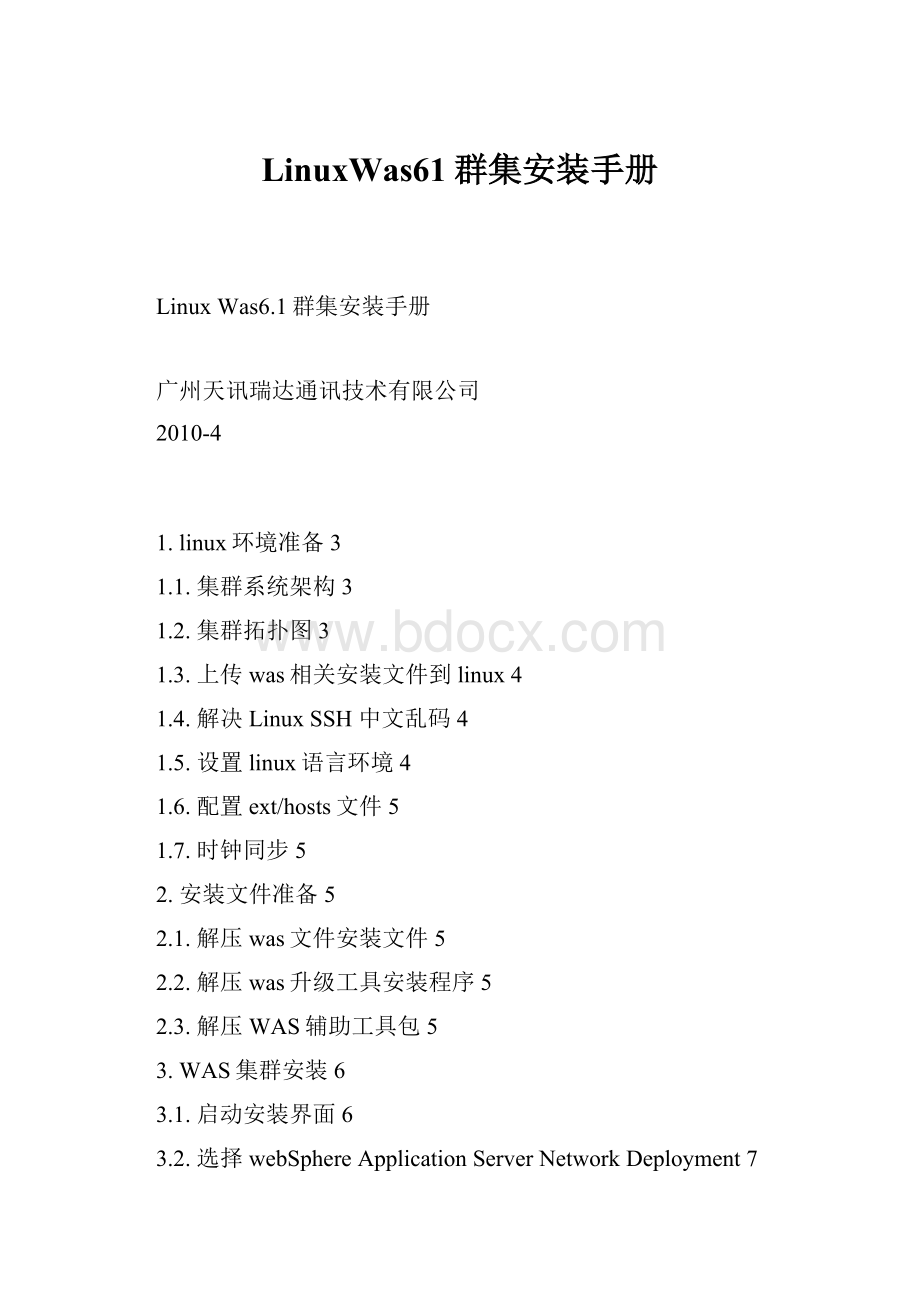
LinuxWas61群集安装手册
LinuxWas6.1群集安装手册
广州天讯瑞达通讯技术有限公司
2010-4
1.linux环境准备3
1.1.集群系统架构3
1.2.集群拓扑图3
1.3.上传was相关安装文件到linux4
1.4.解决LinuxSSH中文乱码4
1.5.设置linux语言环境4
1.6.配置ext/hosts文件5
1.7.时钟同步5
2.安装文件准备5
2.1.解压was文件安装文件5
2.2.解压was升级工具安装程序5
2.3.解压WAS辅助工具包5
3.WAS集群安装6
3.1.启动安装界面6
3.2.选择webSphereApplicationServerNetworkDeployment7
3.3.选择deploymentmanager8
3.4.是否启用安全管理控制台选择8
3.5.升级安装程序9
3.6.安装本地应用服务器13
3.6.1.配置本地节点13
3.6.2.添加本地节点到MD控制台14
3.7.安装远程应用服务器(199.3.5.192)14
3.7.1.启动was安装界面14
3.7.2.选择webpsherApplicationServerNetworkDeployment16
3.7.3.选择Appcationserver17
3.7.4.选择typicalprofilecreation18
3.7.5.添加应用服务器到群集。
19
4.安装ISH及插件20
4.1.安装HIS20
4.2.安装WEB-SERVER插件23
5.虚拟主机调整27
5.1.选择“环境”“虚拟主机”“default_host”27
5.2.选择“主机别名”28
5.3.删除多余主机28
6.安装应用程序注意事项29
1.linux环境准备
1.1.集群系统架构
操作系统版本:
199.3.5.164Linuxversion2.6.18-8.el5xen(RedHat4.1.1-52)
199.3.5.192Linuxversion2.6.18-128.el5(RedHat4.1.2-44)
Web应用服务器版本:
WebsphereApplicationServer6.1.0.29
1.2.集群拓扑图
说明:
DM和应用服务器、IHS安装在199.3.5.164(gis164),另一应用服务器安装在199.3.5.192(wasnode)。
1.3.上传was相关安装文件到linux
在usr文件夹创建was6.1目录,目录结构如下:
说明:
Updii文件夹放置updii.6109.linux.ia32.zip,此程序为was升级工具。
Was文件夹放置was.tar,此文件WAS安装程序。
Was6.1_pak文件夹用来存放was补丁包。
Wasupdate文件夹存放一些辅助性工具,例如IHS、updateInstaller、plugin。
1.4.解决LinuxSSH中文乱码
修改/etc/sysconfig/i18n文件,将其改成以下内容:
LANG="zh_CN.GB18030"
LANGUAGE="zh_CN.GB18030:
zh_CN.GB2312:
zh_CN"
SUPPORTED="zh_CN.UTF-8:
zh_CN:
zh:
en_US.UTF-8:
en_US:
en"
SYSFONT="latarcyrheb-sun16"
1.5.设置linux语言环境
安装was6.1之前在linux下执行如下命令,避免安装WAS6.1过程中出现乱码
#unsetLANG
#unsetLAC_ALL
如果在安装过程中,WAS的安装向导出现乱码,请执行如下命令
#exportLANG=c
1.6.配置ext/hosts文件
添加MD主机及各节点主机的IP和主机名到ext/hosts文件中。
例如:
#Donotremovethefollowingline,orvariousprograms
#thatrequirenetworkfunctionalitywillfail.
199.3.5.192wasnode
127.0.0.1localhost
:
:
1localhost6.localdomain6localhost6
199.3.5.164gis164
说明:
199.3.5.192为节点的IP,199.3.5164为ND的IP
1.7.时钟同步
同步各节点与MD服务器时钟。
2.安装文件准备
2.1.解压was文件安装文件
#cd/usr/was6.1/was
#tar–xvfwas.tar
2.2.解压was升级工具安装程序
#cd/usr/was6.1/updii
#unzipupdii.6109.linux.ia32-x
2.3.解压WAS辅助工具包
#cd/usr/was6.1/wasupdate
#tar–xvfwasupdate.tar
3.WAS集群安装
3.1.启动安装界面
在199.3.5.164执行下面的命令启动安装向导界面
#cd/usr/was6.1/was
#./launchpad.sh
(注意安装操作系统时,务必选择上“图形化互联网”的包,如果在本地安装需要XWINDOW的支持;远程控制安装使用XmanagerEnterprise3,需要把linux的防火墙及SElinux关闭)
启动界面下图所示
3.2.选择webSphereApplicationServerNetworkDeployment
安装后会启动向导,提示接受协议等,并选择安装路径。
选择默认路径后,进行安装,安装时会提示创建的类型。
3.3.选择deploymentmanager
3.4.是否启用安全管理控制台选择
如果你选择是,你需要牢记用户名及密,将来进入MD控制台及添加节点到MD控制台需要使用到这个账号。
为避免不必要的麻烦,这里没有选择启用安全管理控制台)
3.5.升级安装程序
#cd/usr/was6.1/updii/UpdateInstaller/
#./install
安装界面如下
接着选择下一步、接授许可协议、安装目录、完成安装。
安装完成之后如下图,选择“退出时启动IBMUpadateinstallerforwebspheresoftware”点击完成。
启动升级工具
选择WAS安装目录
选择“安装维护包”选项
选择升级包放置的目录(前第一步我们准备好的文件夹/usr/was6.1/was6.1_pak中)
选择升级包
完成安装。
3.6.安装本地应用服务器
3.6.1.配置本地节点
这里所说添加本地节点,指该节点与MD服务器是在同一服务器上面。
#cd/opt/IBM/WebSphere/AppServer/profiles/Dmgr01/bin/
#./pmt.sh
运行PorfileManagementTool,界面如下
选择“典型”配置,完成applicationserver安装。
3.6.2.添加本地节点到MD控制台
启动MD管理控制台
#cd/opt/IBM/WebSphere/AppServer/profiles/Dmgr01/bin
#shstartManager.sh
添加本地节点
#cd/opt/IBM/WebSphere/AppServer/profiles/AppSrv01/bin
#./addNode.sh199.3.5.1648879
3.7.安装远程应用服务器(199.3.5.192)
3.7.1.启动was安装界面
在199.3.5.192执行下面的命令启动安装向导界面
#cd/usr/was6.1/was
#./launchpad.sh
3.7.2.选择webpsherApplicationServerNetworkDeployment
3.7.3.选择Appcationserver
3.7.4.选择typicalprofilecreation
这里不需要启动管理安全性
点击下一步直到安装完成。
3.7.5.添加应用服务器到群集。
#cd/opt/IBM/WebSphere/AppServer/profiles/AppSrv01/bin
#./addNode.sh199.3.5.1648879
注意添加远程节点时,要求两个服务器之间要实现时钟同步。
./addNode.shIP8879-usernameusername-passwordpassword
addNode命令参数说明如下:
IP代表你的DM的主机的IP
端口8879是你的DM的SOAP端口,
username是你在创建DM概要文件时的用户名,如果DM没有启动安全管理就不需输入。
password是你在创建DM在主机概要文件时的密码,如果DM没有启动安全管理就不需输入。
4.安装ISH及插件
4.1.安装HIS
在199.3.5.164执行下面的命令启动安装向导界面
#cd/usr/was6.1/wasupdate
#./launchpad.sh
启动安装界面如下:
选择安装目录(使用默认值)
选择相关的端口(使用默认值)
这里选择默认的端口。
输入ISH管理员管理员用户及帐号,创建一个用户名和密码来验证到IBM的HTTP管理服务器使用WebSphereApplicationServer管理控制台。
这里设置的用户名密码是wasadmin.
点击“下一步”直至完成安装。
4.2.安装WEB-SERVER插件
WEB-SERVER插件安装界如下:
选择IBMHTTPServerV6orV6.1选项
根据你的was环境实际选选择适合方案,这里我们websphereApplicationservermachine为本地(local),
选择本地安装(WebSphereApplicationServermachine(local))
选择IHSplugins安装目录(通常默认就可以了)
选择插件安装目录
选择WAS安装目录
出现此警告时,选择“YES”
选择IBMWAS应用服务器安装目录
选择安装插件集群系统
注意:
安装完毕之后将/opt/IBM/IBMHTTPServer/Pluginsl/bin/configurewebserver1.sh复制到DM主机的目录下/opt/IBM/WebSphere/AppServer/profiles/Dmgr01/bin
执行如下命令将ISH添加到集群:
#shconfigurewebserver1.sh-userwasadmin-passwordwasadmin
5.虚拟主机调整
登录199.3.5.164并执行下面的命令启动集群管理控制台
#/opt/IBM/WebSphere/AppServer/profiles/Dmgr01/bin/./startManager.sh
在浏览器输入http:
//199.3.6.164:
9060/admin,输入用户标识,登录到集群控制台。
5.1.选择“环境”“虚拟主机”“default_host”
5.2.选择“主机别名”
5.3.删除多余主机
删除多余主机,只保留带*号的主机,如下图所示。
6.安装应用程序注意事项
安装应用程序时一般选择安装在集群上,如下图所示
应用管安装完成之后,选择“应用程序”→“企业应用程序”→“struts-examples.war”选择管理模块
选择webserver1(HIS服务器)